Jak používat příkazy Znovu a Opakovat ve Wordu 2016

Objevte, jak efektivně využívat příkazy Znovu a Opakovat ve Wordu 2016 pro opravy dokumentů a zlepšení pracovního toku.
Pokud chcete vytvořit vztah tabulky v Accessu 2016, musíte nejprve otevřít okno Vztahy. Uděláte to podle následujících kroků:
Klepněte na kartu Databázové nástroje na pásu karet.
Na pásu karet se zobrazí skupina Vztahy.

Ve skupině Vztahy klikněte na tlačítko Vztahy.
Zobrazí se okno Vztahy spolu s dialogovým oknem Zobrazit tabulku.
Pro každou dvojici tabulek, které chcete mít ve vztahu, klikněte na tabulku a poté klikněte na Přidat.
Ve velkém pracovním prostoru Vztahy obsahuje malé okno seznam polí ve vybrané tabulce. Při přidávání tabulek do rozvržení se pro každou tabulku zobrazí samostatné okno. Tato okna můžete vidět nalevo od dialogového okna Zobrazit tabulku.
Opakujte krok 3 pro každou dvojici tabulek, které chcete propojit. Pokud jedna z tabulek v páru již existuje (kvůli existujícímu vztahu s jinou tabulkou), nemusíte ji znovu přidávat.
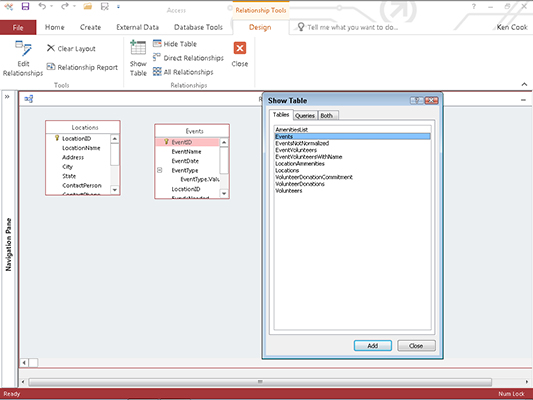
Po dokončení přidávání tabulek klikněte na tlačítko Zavřít.
Rozhodněte se, které tabulky chcete propojit. Vzhledem k tomu, že vztah one-to-many je nejběžnější, tyto pokyny se ho týkají.
Umístěte ukazatel myši na pole, které chcete propojit v nadřazené tabulce (tabulka „jedna“ ve vztahu one-to-many) a podržte levé tlačítko myši.
Primárním klíčem je obvykle pole, které chcete uvést v nadřazené tabulce.
Při stisknutém levém tlačítku myši přetáhněte ukazatel myši z nadřazeného pole do podřízeného pole v podřízené tabulce (tabulka „mnoho“ ve vztahu one-to-many).
Pole mají obvykle stejný název, například LocationID.
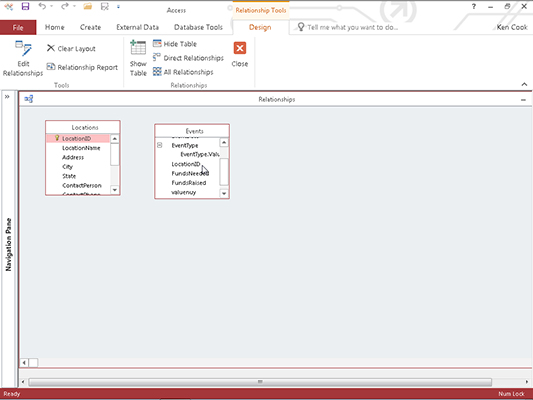
Ukažte na související pole v podřízené tabulce a uvolněte tlačítko myši.
Zobrazí se dialogové okno Upravit vztahy s podrobnostmi o brzkém vztahu.
V dialogovém okně Upravit vztahy vyberte možnosti Vynutit referenční integritu a Kaskádově odstranit související záznamy.
Tím zajistíte, že když odstraníte záznam z nadřazené tabulky, Access odstraní všechny související záznamy v podřízené tabulce.
Klikněte na Vytvořit pro nastavení vztahu.
Dialogové okno Upravit vztahy se zavře a objeví se spojovací čára spojující dvě pole, což znamená, že pole spolu souvisí.
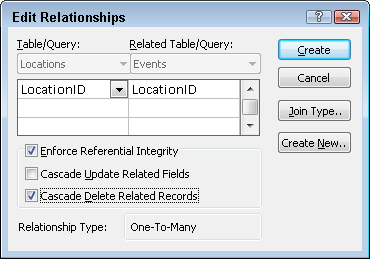
Objevte, jak efektivně využívat příkazy Znovu a Opakovat ve Wordu 2016 pro opravy dokumentů a zlepšení pracovního toku.
Naučte se, jak efektivně změnit stav buněk v Excelu 2010 z uzamčených na odemčené nebo z neskrytého na skrytý s naším podrobným průvodcem.
Zjistěte, jak efektivně využít překladové nástroje v Office 2016 pro překlad slov a frází. Překlad Gizmo vám pomůže překládat text s lehkostí.
Šablona ve Wordu šetří čas a usnadňuje vytváření dokumentů. Zjistěte, jak efektivně používat šablony ve Wordu 2013.
Zjistěte, jak si vytvořit e-mailová upozornění ve SharePointu a zůstat informováni o změnách v dokumentech a položkách.
Objevte skvělé funkce SharePoint Online, včetně tvorby a sdílení dokumentů a typů obsahu pro efektivnější správu dat.
Zjistěte, jak vypočítat fiskální čtvrtletí v Excelu pro různá data s použitím funkce CHOOSE.
Zjistěte, jak vytvořit hypertextový odkaz v PowerPointu, který vám umožní pohodlně navigovat mezi snímky. Použijte náš návod na efektivní prezentace.
Uložili jste nedávno svůj dokument? Náš návod vám ukáže, jak zobrazit starší verze dokumentu v aplikaci Word 2016.
Jak přiřadit makra vlastní kartě na pásu karet nebo tlačítku na panelu nástrojů Rychlý přístup. Návod pro Excel 2013.





